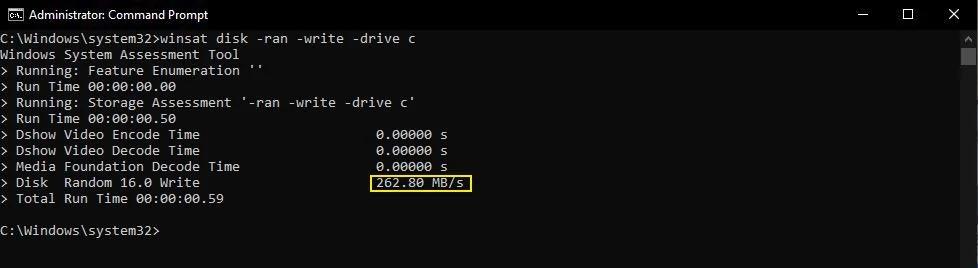Hello大家好,我是帮帮。今天跟大家分享一下word可以拖动的流程图设计妙招,网络图流程图画布排版,轻松变化调整。
有个好消息!为了方便大家更快的掌握技巧,寻找捷径。请大家点击文章末尾的“了解更多”,在里面找到并关注我,里面有海量各类模板素材免费下载,我等着你噢^^<——非常重要!!!
メ大家请看范例图片,我们依次点击插入——形状——新建绘图画布。メ

メ在绘图画布文本框中,点击格式——插入形状——选择并拖动出需要的图形框。メ

メ我们在形状框内输入文字内容,编辑文本框格式,形状填充改为无色。メ

メ点击形状框——格式——插入直线,这里需要注意,直线链接形状框的时候,一定要拖动到链接点上。メ

メ确保每个形状框都用线条进行链接。メ

メ为了个性化显示,还可以自己变色颜色格式。メ

メ多选线条,加粗连接线的粗细。メ

メ好了,设置完毕,这种方式设计的流程图,任意拖动链接线同步变化,简单轻松。メ

下载方法!帮帮将每天定时更新各种模板素材,获取方式。
1、请在评论区评论 点赞^o^
2、点击关注,关注本头条号
3、进入头条号页面,右上角私信功能,私信回复“表格”,直接获取各类素材。
,